
Оглавление:
- Автор John Day [email protected].
- Public 2024-01-30 11:55.
- Последнее изменение 2025-01-23 15:05.
Иногда вы видите видео на YouTube и хотите, чтобы оно было на вашем iPod. Я это понял и не мог понять, но потом понял, поэтому решил поделиться этим в Интернете. Это руководство применимо к YouTube только в том случае, если вы используете то же программное обеспечение для загрузки, что и я, но если вы хотите вместо этого загрузить RealPlayer, оно будет работать с любым видео во всемирной паутине. Не обвиняйте меня, если вас арестуют, подадут в суд или что-нибудь в этом роде. Я не считаю, что это незаконно, но это может быть нарушением авторских прав. Но, честно говоря, кого это волнует?
Шаг 1. Получите программу загрузки
Я выбрал программу DVDVideoSoft Free Studio. Вы можете скачать его со следующего сайта: www.dvdvideosoft.com/free-dvd-video-software.htm. Это совершенно бесплатно и имеет множество функций, включая загрузку и загрузку видео с YouTube, преобразование в MP3, преобразование в формат Apple iPod, копирование и запись компакт-дисков и т. Д. Если вы выполняете какое-либо редактирование iPod или копирование компакт-дисков, это хорошая программа для использования.. И это совершенно бесплатно. Альтернативный вариант - загрузить RealPlayer SP. Попробуйте какой-нибудь другой сайт для этого, так как я буду продолжать делать это по-своему и не планирую использовать Real в ближайшее время.
Шаг 2. Найдите видео и загрузите
Копировать "," верх ": 0,3333333333333333," слева ": 0,256," высота ": 0,2345679012345679," ширина ": 0,618}, {" noteID ":" N1A9JZ2G33OQBAS "," автор ":" MrHonda300 "," текст ":" Да, я использую Google Chrome. На самом деле это намного быстрее, чем IE7. »,« Top »: 0,2839506172839506,« left »: 0,012,« height »: 0,3333333333333333,« width »: 0,228}, {« noteID »:« NTWB8NKG33OQBC9 »,« author »:« MrHonda300 "," text ":" INSTRUCTABLES - одна из моих любимых закладок! "," top ": 0.6666666666666666," left ": 0.824," height ": 0.20987654320987653," width ": 0.166}, {" noteID ":" NTAQBNNG33OQBCA ", «author»: «MrHonda300», «text»: «Многозадачность», «top»: 0,012345679012345678, «left»: 0,004, «height»: 0,24691358024691357, «width»: 0,722}] ">
Зайдите на YouTube и найдите видео для загрузки. Выделите URL-адрес и нажмите «Вырезать» или «Копировать». Для этого руководства я скачаю видео под названием «Застрял в журналах». Я разместил это видео и загружаю его только для того, чтобы показать вам, как это сделать. Он уже у меня на компьютере. После загрузки DVDVideoSoft откройте его и щелкните оранжевый столбец слева. Он помечен как «Интернет». Затем нажмите на первую ссылку «Бесплатная загрузка YouTube». Откроется новое окно с сообщением: «Скопируйте ссылку YouYube из адресной строки браузера и вставьте сюда». Затем щелкните правой кнопкой мыши и выберите «Вставить» или «Вставить и загрузить». Затем нажмите «Загрузить» в нижней части экрана. Открывается третье окно, и вы загружаете. Посмотрите на желтую записку (все).
Шаг 3: конвертируйте видео в формат IPod
Теперь вам нужно преобразовать видео в формат iPod. Не вставляйте его в какой-либо старый конвертер MP4, iPod не использует MP4. Вы можете использовать ту же программу, которую используете для загрузки. Щелкните X в правом верхнем углу, чтобы попасть в главное меню программы. Затем щелкните зеленую полосу с надписью «DVD & Video». Щелкните ссылку внизу первого столбца «Бесплатное видео для конвертера iPod и PSP». Откроется новое окно. Нажмите «Обзор», после чего вы перейдете в папку «Документы». Щелкните папку «FreeYouTubeDownload» и найдите видео, которое вы хотите преобразовать. Затем нажмите «Преобразовать» в правом нижнем углу. Откроется третье окно, и видео начнет конвертироваться.
Шаг 4. Поместите в ITunes
Затем откройте iTunes или подключите iPod. В этом проекте я буду использовать свой iPod touch, потому что я потерял свой Nano. Также откройте «Документы> DVDVideoSoft> FreeYouTubeDownload». Затем перетащите все нужные видео в «Фильмы» в iTunes. Затем нажмите «Синхронизировать». Когда ваш iPod завершит синхронизацию, щелкните вкладку «iPod человека» сбоку. Затем нажмите на верхнюю вкладку «Фильмы». Поставьте галочку в оба поля, если они еще не отмечены (у меня, где нет). Нажмите кнопку «Применить», и ваш экран iPod должен начать синхронизацию. Когда это будет сделано, у вас должно быть видео на вашем iPod! Ура!
Шаг 5. Смотрите свои новые видео
Вот и все! Зайдите в Видео, и у вас должны быть все загруженные видео! Если что-то DIDN T сработает, вы можете написать мне по электронной почте [email protected], и я свяжусь с вами как можно скорее. Вы можете посмотреть видео, которое я скачал, по следующей ссылке: www.youtube.com/ смотреть
Рекомендуемые:
Необычная нестандартная коробка / корпус (быстро, легко, модульно, дешево): 7 шагов

Необычная нестандартная коробка / корпус (быстро, легко, модульно, дешево): цель этой инструкции - показать вам, как сделать дешевую, индивидуальную, модульную коробку / корпус. Я покажу вам, как это сделать с ограниченными возможностями. инструменты и бюджет. Это мои первые инструкции (к тому же английский не мой родной язык), так что, пожалуйста, будьте
Вешалка Echo Dot, легко, быстро и дешево!: 7 шагов
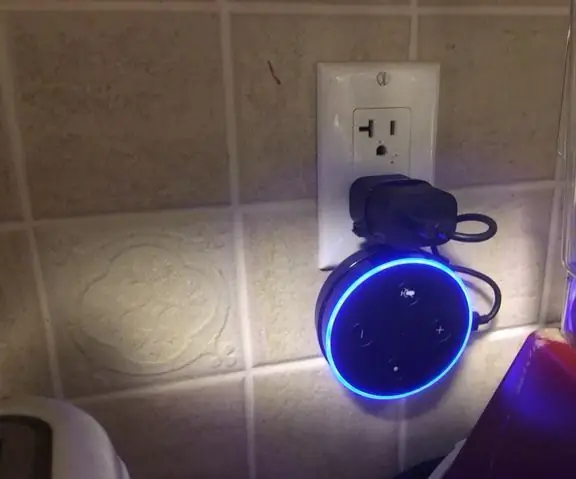
Echo Dot Hanger, легко, быстро и дешево !: Автор: mrcisaleaffan, опубликовано 26 июля 2018 г. Конкурс.Введение: Echo Dot Hanger, легко, быстро и дешево. В прошлое Рождество я получил умную колонку Alexa Echo. Sinc
DIY MusiLED, светодиоды с синхронизацией музыки с приложением Windows и Linux одним щелчком (32- и 64-разрядные версии). Легко воссоздать, легко использовать, легко переносить: 3 ш

DIY MusiLED, светодиоды с синхронизацией музыки с приложением Windows и Linux одним щелчком (32- и 64-разрядные версии). Легко воссоздать, легко использовать, легко переносить: этот проект поможет вам подключить 18 светодиодов (6 красных + 6 синих + 6 желтых) к плате Arduino и проанализировать сигналы звуковой карты вашего компьютера в реальном времени и передать их на светодиоды, которые загораются в соответствии с эффектами битов (Snare, High Hat, Kick)
СОЗДАЙТЕ СОБСТВЕННЫЙ СЕРВЕР MINECRAFT! Супер просто, быстро и бесплатно! (БЕЗ НАБИВКИ НА КЛИК): 11 шагов (с изображениями)

СОЗДАЙТЕ СОБСТВЕННЫЙ СЕРВЕР MINECRAFT! Супер просто, быстро и бесплатно! (NO CLICK BAIT): Minecraft - чрезвычайно приятная игра, в которой вы можете делать практически все, что захотите! Но иногда играть с друзьями через Интернет может быть сложно. К сожалению, большинство многопользовательских серверов заполнены либо троллями, либо игровым процессом
Как сделать так, чтобы ваш компьютер работал БЫСТРО и ЭФФЕКТИВНО: 7 шагов

Как сделать так, чтобы ваш компьютер работал БЫСТРО и ЭФФЕКТИВНО: это руководство поможет вам шаг за шагом очистить компьютер и обеспечить его высокую скорость, не платя за одну из этих дурацких программ
